|
Possiamo cominciare
- Tavolozza dei
colori - imposta in primo piano il nero e come
sfondo il bianco
1. Apri
un'immagine trasparente di 1025 x 625 pixels
2. Effetti>Plugin>Medhi
-Wavy lab 1.1
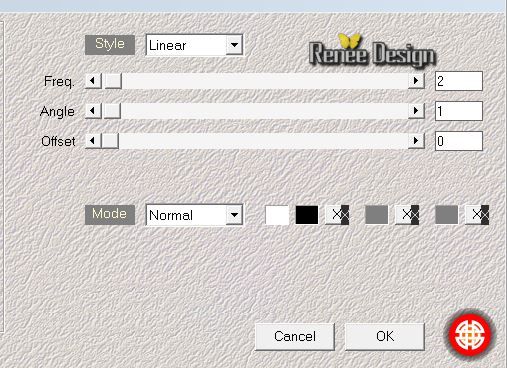
3. Apri il tube
''heureux_ image_1''
- Modifica>Copia
- torna al tuo lavoro ed incolla come nuovo livello
4. Effetti>Plugin>Medhi-
Kaléidoscope 2.1
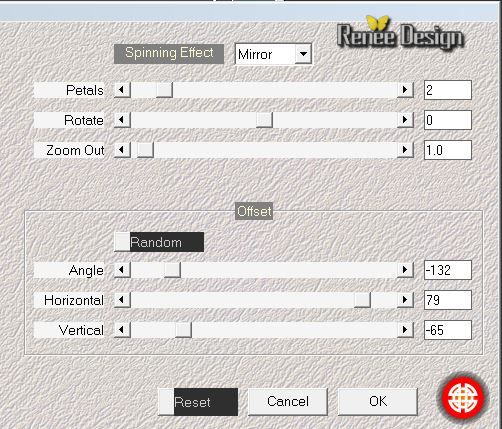
5. Effetti>Plugin>Simple
-Horizontal Grain
6.
Selezioni>Carica/salva selezione>Carica selezione da
disco - Cerca e carica la selezione "raison_heureux_1''
7. Selezioni>Innalza
selezione a livello
8.
Tavolozza dei livelli - posizionati sul livello
sottostante Raster 2
CANCELLA

9. Tavolozza dei
livelli - posizionati in alto sul livello della
Selezione innalzata
10. Effetti>Effetti
3D>Sfalsa ombra in nero 8/-5/45/36

rimani
posizionato su questo livello
11. Effetti>Plugin>Flaming
Pear - Flexify2
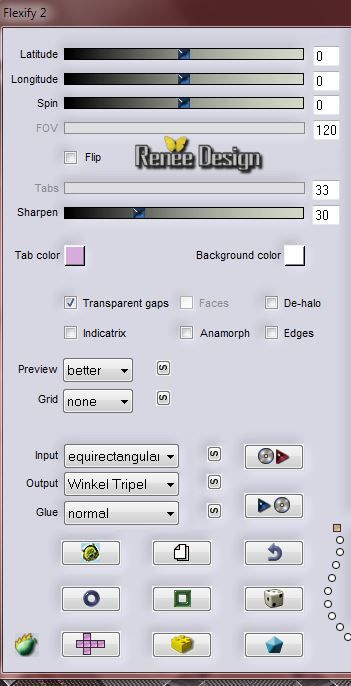
- Tavolozza
dei livelli - posizionati sul livello sottostante Raster
2
12.
Effetti>Unlimited 2.0- Filter Factory Gallery A/ Marble
Madness One a 26/0/0/0
- Tavolozza dei livelli -
posizionati in alto
13. Livelli>Nuovo livello raster
- Tavolozza dei colori - imposta in
primo piano il gradiente ''vbs33'' - stile
Radiale, così configurato:
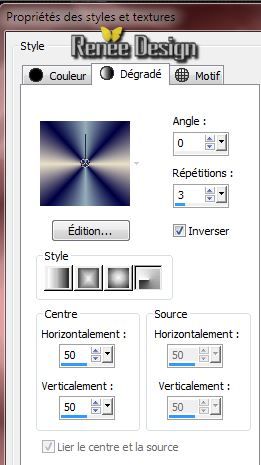
14. Attiva lo strumento
 e riempi il livello con il gradiente
e riempi il livello con il gradiente
15. Effetti>Plugin>Redfield/Ripples
Magic
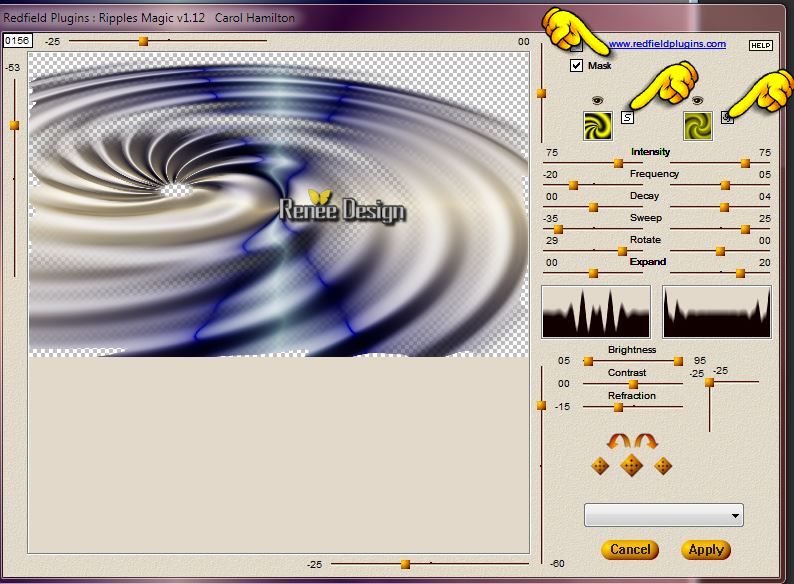
16. Immagine>Rifletti
17. Attiva lo strumento
 /
Preset ''Preset_Pick_heureux'' / ok /
Preset ''Preset_Pick_heureux'' / ok
Per portare il
preset nel tuo Psp:
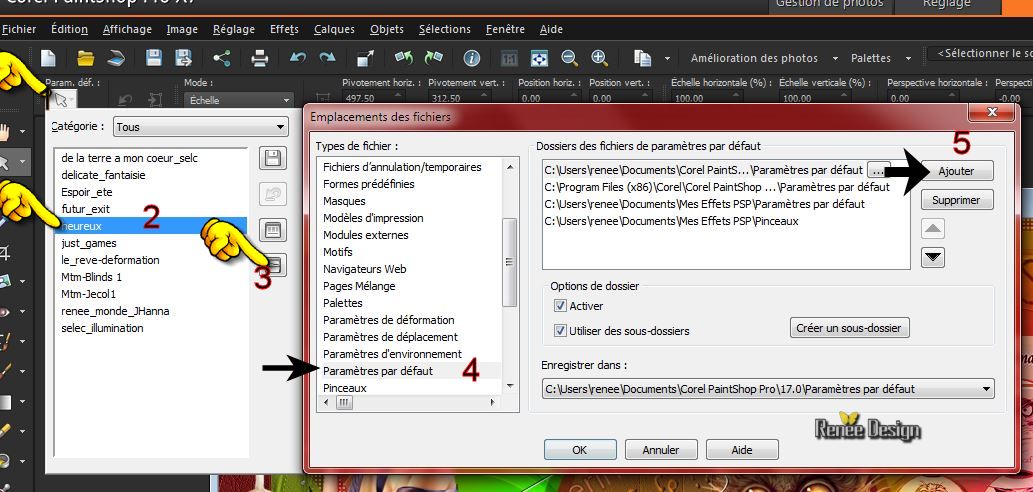
18. Livelli>Duplica
- Immagine>Rifletti
- Livelli>Unisci>Unisci giù
19. Livelli>Disponi - Sposta giù
- avolozza dei livelli - cambia la
modalità di miscelatura di questo livello in Luce netta
- Diminuisci l'opacità a 57
- Così si presenta la tavolozza dei
livelli:
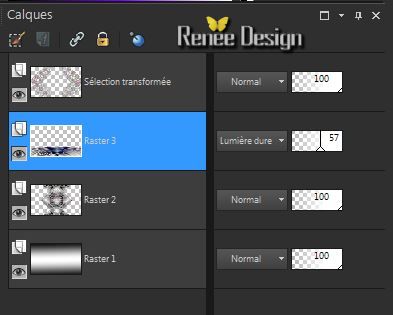
- Tavolozza dei livelli -
posizionati in alto
20. Apri il
tube''KRYSMISTSTEAMPUNK-22-05-14-020.pspimage''
- Modifica>Copia - torna al tuo
lavoro ed incolla come nuovo livello
- Tavolozza dei livelli - cambia la
modalità di miscelatura di questo livello in Sovrapponi
- Diminuisci l'opacità a 85
21. Effetti>Plugin>Flaming Pear -
Flood / colore #728daa
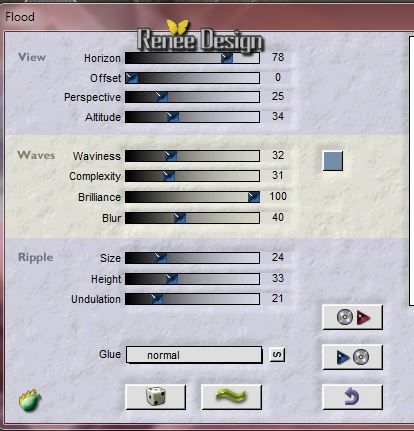
22. Tavolozza dei colori - cambia
il gradiente di primo piano in Lineare, così
configurato:
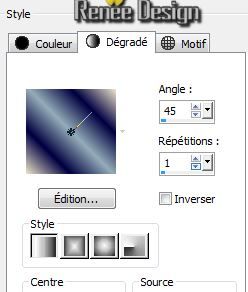
23. Livelli>Nuovo livello
raster
- Attiva lo strumento Riempimento
(f) e riempi il livello con il gradiente
24. Effetti>Plugin>Déformation -
Mosaïque de verre (Hr) 121/21/180
25. Effetti>Plugin>FM Tile tools /Distorsion
Carve1
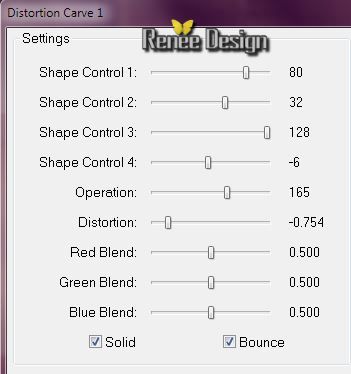
- Livelli>Disponi - Sposta giù
(sopra al livello Raster 1)
26. Tavolozza dei livelli - cambia
la modalità di miscelatura di questo livello in Luce
diffusa
-
Apri la maschera
''fade_heureux._masque.jpg''
ed iconizzala
. Torna al tuo lavoro
. Livelli>Nuovo livello
maschera>da immagine
27.
Scorrendo il menù della finestra
che si apre, cerca e carica la maschera appena aperta

- Livelli>Unisci>Unisci gruppo
28. Effetti>Plugin>FM Tile Tools
(non preoccuparti se il colore
delle tue linee è leggermente diverso - modifica un po'
l'opacità)
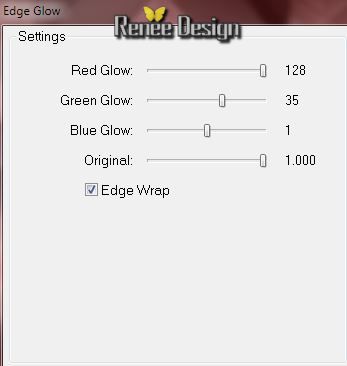
- Il tuo lavoro, a questo punto, si
presenta così:
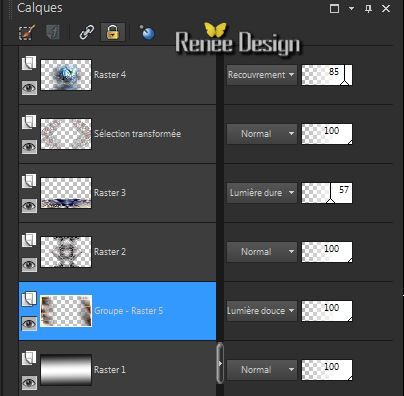 
29. Effetti>Effetti bordo>Aumenta
di più
30.
Livelli>Nuovo livello
maschera>da immagine
''gradientedworisch''

- Livelli>Duplica
- Livelli>Unisci>Unisci gruppo
- Tavolozza dei livelli -
posizionati in alto
31.
Livelli>Nuovo livello
raster
-
Selezioni>Carica/salva selezione>Carica selezione da
disco - Cerca e carica la selezione "raison_heureux_2''
- Tavolozza dei livelli -
imposta in primo piano il
gradiente - stile Radiale, così
configurato:
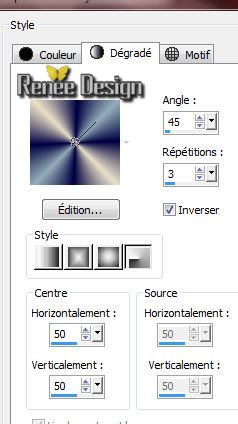
32. Attiva lo
strumento Riempimento
 e riempi
la selezione con il gradiente e riempi
la selezione con il gradiente

33. Effetti>Plugin>Eye Candy 5
Impact -Perspective shadow/ con questi parametri:
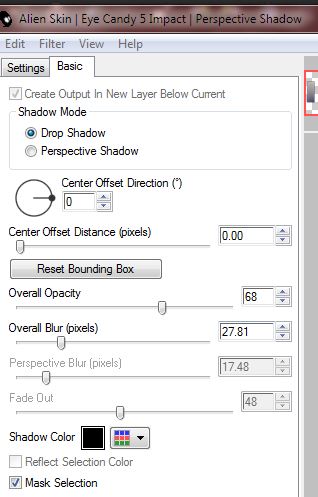
34. Effetti>Unlimited 2.0 - Colors
- Black Shimmer
35. Apri il tube
''heureux_image_2''
- Modifica>Copia - torna al tuo
lavoro ed incolla come nuovo livello
- (Resta posizionato sul livello
Raster 6)
36. Effetti>Plugin>Simple - 4 Way
average
- Tavolozza dei livelli -
posizionati sul livello sottostante Raster 5
37. Effetti>Effetti di
distorsione>Onda

- Tavolozza dei livelli - cambia la
modalità di miscelatura di questo livello in Luminanza -
Diminuisci l'opacità a 51
- Tavolozza dei livelli -
posizionati in alto
38. Apri iltube
''cal_guis_15_09_2008_handroïde.pspimage''
- Immagine>Ridimensiona a 70%
- Modifica>Copia - torna al tuo lavoro ed incolla come
nuovo livello
- Posiziona in basso a destra
39. Effetti>Plugin>Eye
Candy 6-Perspective shadow*Setting Tour/Drop :Height 1(se
non hai questo filtro puoi utilizzare il filtro Eye
Candy 5)
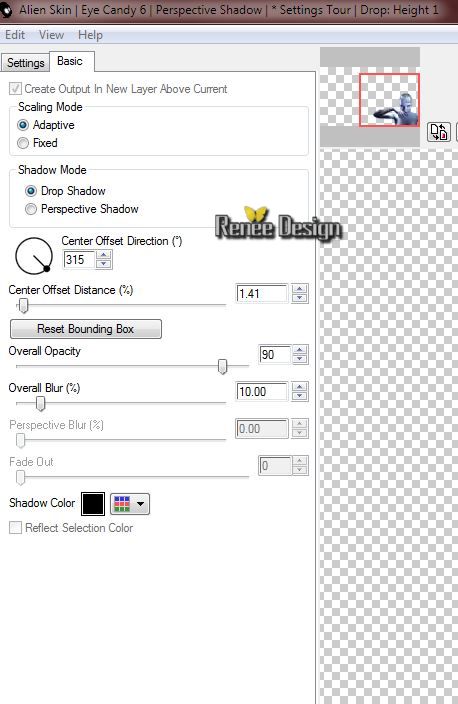
40. Apri il tube ''lumiere
effet_heureux.pspimage''
- Immagine>Ridimensiona a pixels di
larghezza
- Modifica>Copia - torna al tuo lavoro ed incolla come
nuovo livello
- Posiziona in alto a destra
41. Livelli>Duplica
- Immagine>Rifletti
- Livelli>Unisci>Unisci giù
- Tavolozza dei livelli - cambia la
modalità di miscelatura di questo livello in Indebolisci
- Diminuisci l'opacità a71
42. Apri il tube ''pinceau_heureux''
- Esporta come pennello
personalizzato
43. Attiva lo strumento
 ed applica il pennello che hai esportato, con il
gradiente di primo piano
ed applica il pennello che hai esportato, con il
gradiente di primo piano
44. Effetti>Effetti 3D>Sfalsa ombra
in bianco 1/1/53/18
45. Effetti>Effetti 3D>Sfalsa ombra
in nero 1/1/53/0
46. Apri il tube ''heureux_deco''
- Modifica>Copia - torna al tuo
lavoro ed incolla come nuovo livello
47. Livelli>Duplica
- Immagine>Rifletti
- Immagine>Capovolgi
- Posiziona correttamente come da
immagine terminata
48. Apri il tube
''calguisarbre20012014.pspimage''
- Immagine>Ridimensiona a 86%
- Modifica>Copia - torna al tuo lavoro ed incolla come
nuovo livello
- Posiziona a sinistra
49. Attiva lo strumento Selezione -
modo Cerchio - e seleziona una parte, così:
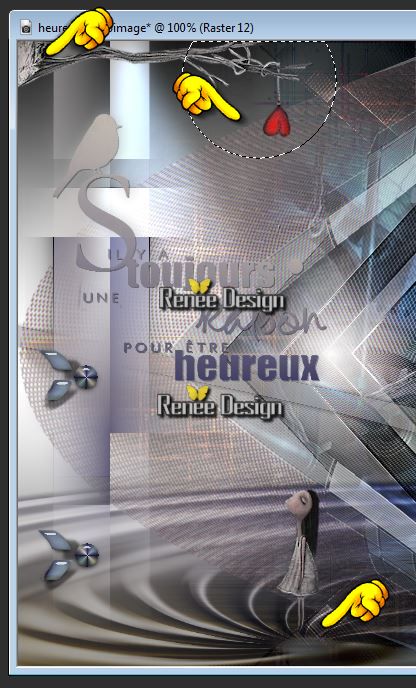
50. - Modifica>Copia - torna al tuo
lavoro ed incolla come nuovo livello
Attenzione: seleziona la bambina
per posizionarla correttamente al centro del lavoro -
quindi Modifica>Taglia selezionando la bimba sul tube ed
incollarla come nuovo livello - poi posiziona
correttamente, così:

51. Livelli>Unisci>Unisci visibile
52. Immagine>Aggiungi bordatura 1
pixel in nero
53. Immagine>Aggiungi bordatura 60
pixels in bianco
54. Incolla i tubes dei titoli
oppure scrivili a tuo gusto con il font allegato
- Applica uno sfalsa ombra a scelta
- io ho diminuito l' opacità del livello a 56
55. Immagine>Aggiungi bordatura 1
pixel in nero
56. Immagine>Aggiungi bordatura 10
pixels in bianco
57. Immagine>Aggiungi bordatura 1
pixel in nero
Immagine>Ridimensiona a 1025 pixels
di larghezza
Il
tutorial è terminato
Spero abbiate gradito eseguirlo
Grazie
Renée
Scritto il 10 agosto 2014
pubblicato
nel settembre 2014
*
Ogni somiglianza con una lezione esistente è una pura
coincidenza
*
Non dimenticate di ringraziare i tubeurs e le
traduttrici che lavorano con e per noi.
Grazie
|
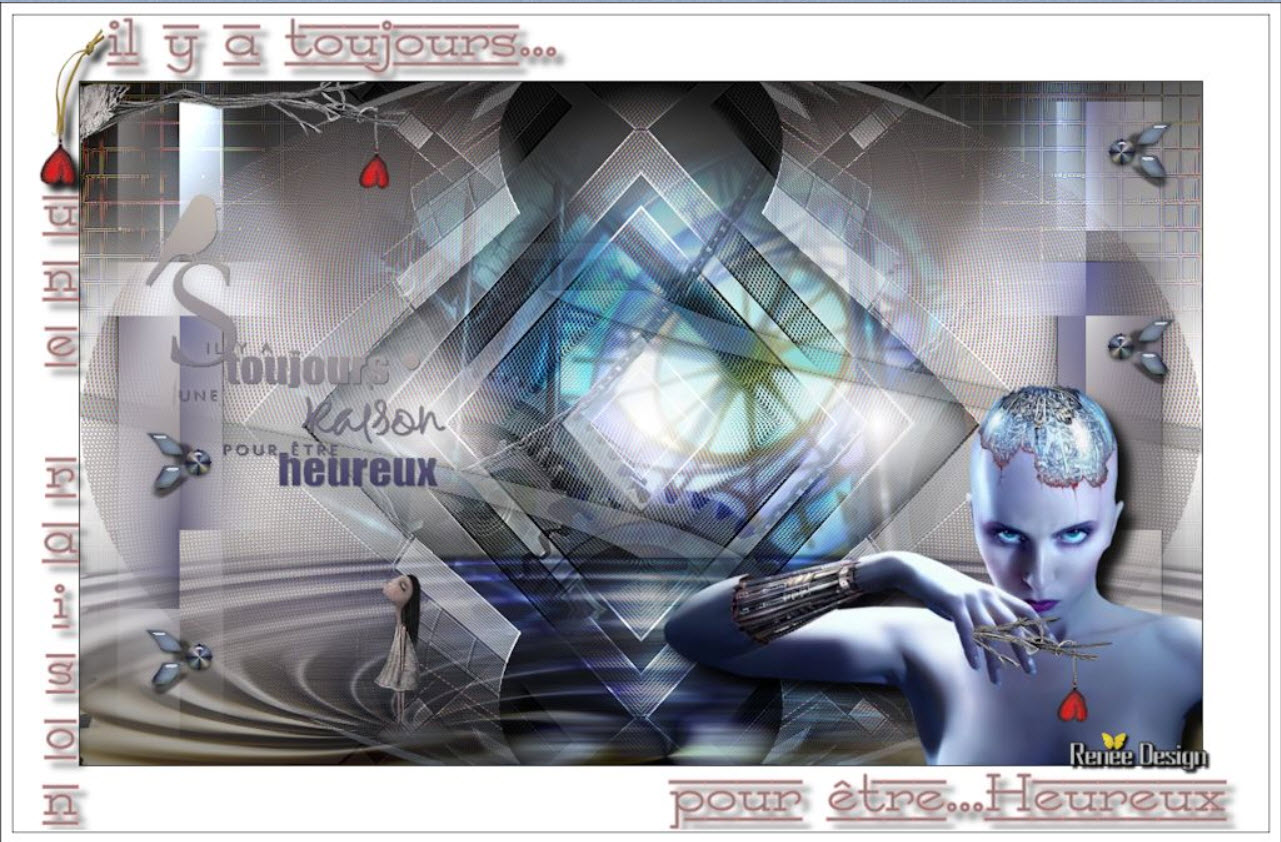
 Traduzione
Traduzione 









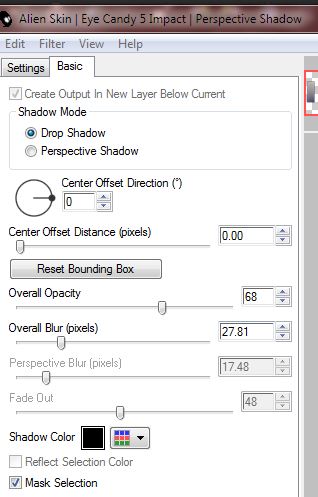

 Tutti
i diritti riservati
Tutti
i diritti riservati